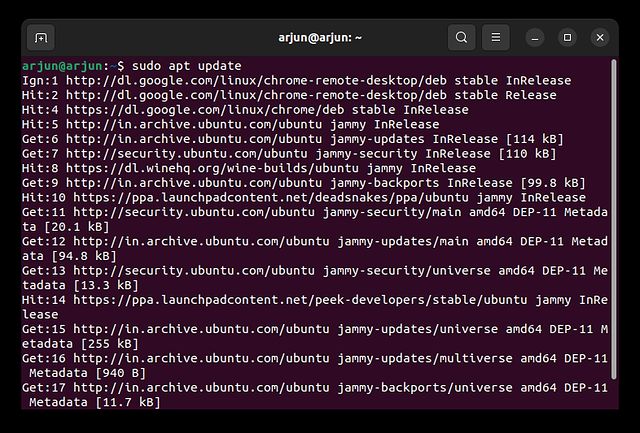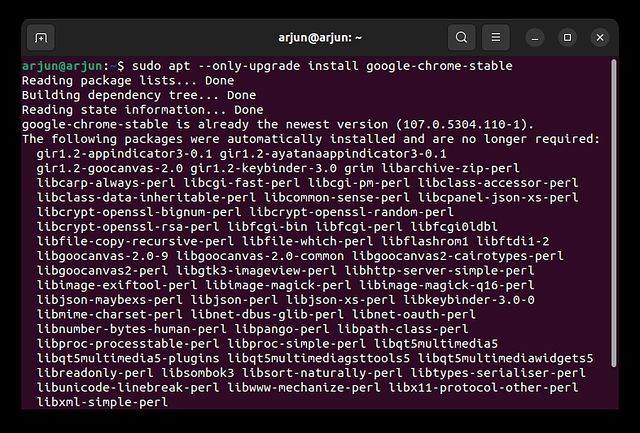Да ли сте прешли на Убунту и тражите једноставан начин да инсталирате Гоогле Цхроме? Па, инсталирање Цхроме-а на Убунту је једноставно као и инсталирање других популарних претраживача на Линук, Мац или Виндовс. У ствари, постоји више начина да покренете Цхроме на Убунту Линук-у. Дакле, у овај водич смо укључили два једноставна начина за инсталирање Цхроме-а на Убунту. Осим тога, поменули смо и како ажурирати Цхроме на Убунту-у и кораке да га потпуно уклоните. У том смислу, пређимо на степенице.
Преглед садржаја
Инсталирајте Гоогле Цхроме на Убунту (2022)
Инсталирајте Гоогле Цхроме на Убунту са званичне веб странице
1. Да бисте преузели Гоогле Цхроме на Убунту, идите на прегледач званични сајт и кликните на дугме „Преузми Цхроме“.
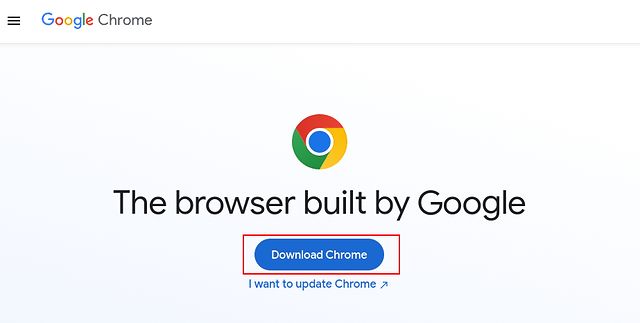
2. Затим ће се појавити искачући прозор. Овде изаберите „64 бит .деб (За Дебиан/Убунту)“ и кликните на „Прихвати и инсталирај“.
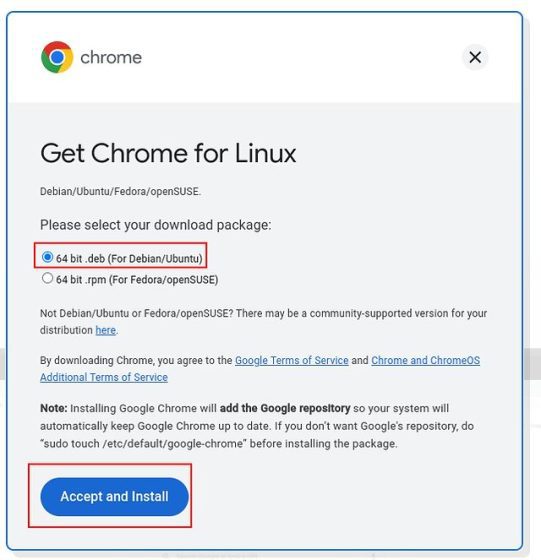
3. ДЕБ датотека (величине близу 94 МБ) биће сачувана у фасцикли „Преузимања“ на вашем рачунару. Ако преузимање не почне аутоматски, кликните на „ручно преузми Цхроме“.
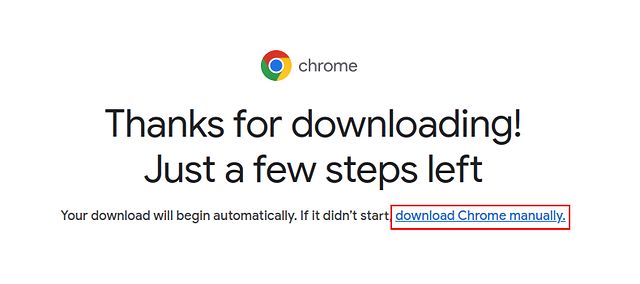
4. Сада отворите фасциклу „Преузимања“ у менаџеру датотека и кликните десним тастером миша на Цхроме ДЕБ датотеку преузету у претходном кораку. Изаберите „Отвори са другом апликацијом“.
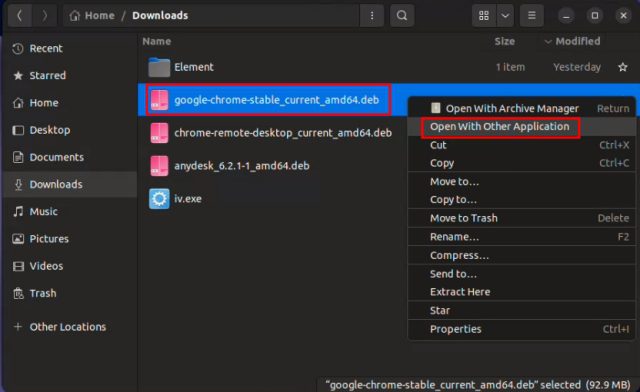
5. Након тога, изаберите „Софтваре Инсталл“ и кликните на „Селецт“ у горњем десном углу.
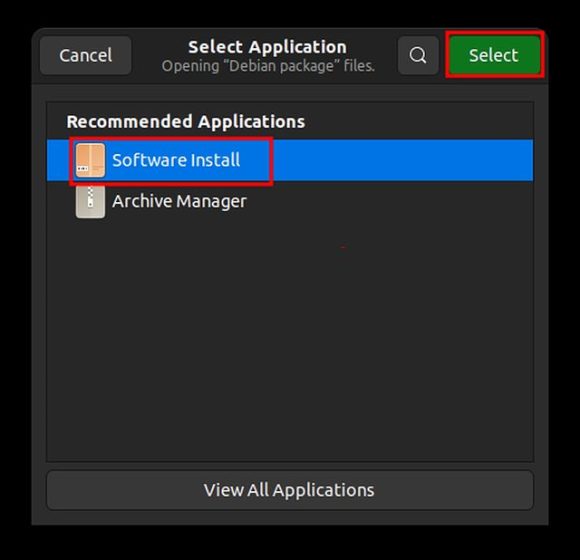
6. Ово ће отворити Убунту софтвер да изврши инсталацију Цхроме-а. Сачекајте неколико секунди јер је потребно неко време да се учита прозор. Сада кликните на „Инсталирај“ и унесите своју лозинку за аутентификацију.
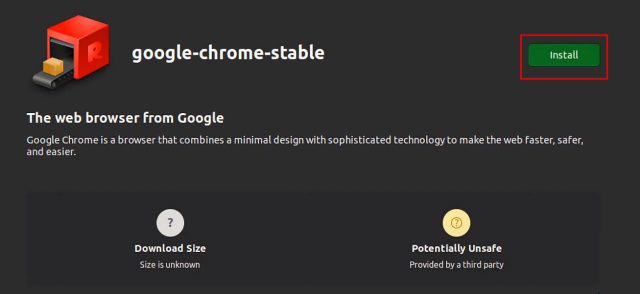
7. Када се инсталација заврши, отворите Цхроме из покретача апликација у Убунту-у.
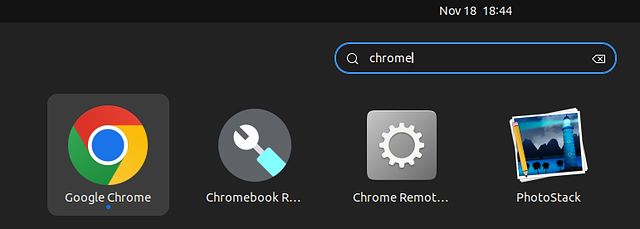
8. Као што можете видети овде, Гоогле Цхроме ради на Убунту 22.04 без икаквих проблема. Такође можете да кликнете десним тастером миша на икону и додате је на Доцк за брзи приступ.
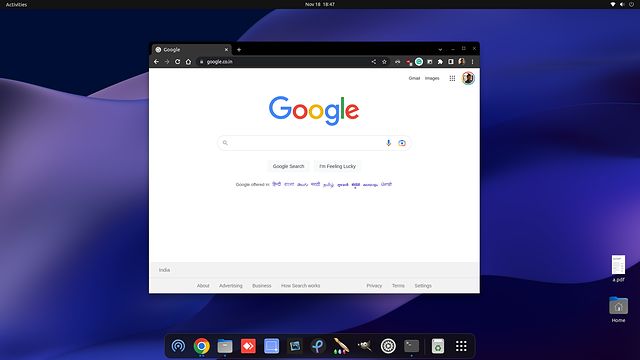
Инсталирајте Гоогле Цхроме на Убунту користећи терминал
Ако желите да инсталирате Гоогле Цхроме на Убунту користећи Терминал, то можете учинити са само неколико команди. Пошто Цхроме није део Убунту-овог званичног спремишта, потребно је да преузмете ДЕБ датотеку и да је инсталирате преко Гоогле-овог извора. Ево како изгледа процес:
1. Отворите Терминал и покрените наредбу испод да бисте преузели најновију Цхроме ДЕБ датотеку.
wget https://dl.google.com/linux/direct/google-chrome-stable_current_amd64.deb
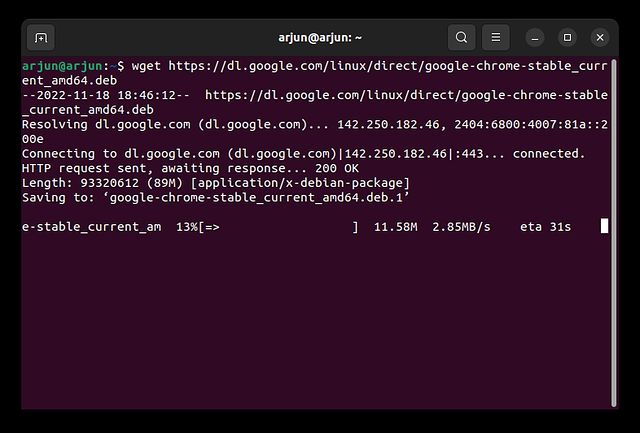
2. Након тога, покрените доњу команду да бисте инсталирали Цхроме у Убунту користећи Терминал.
sudo dpkg -i google-chrome-stable_current_amd64.deb
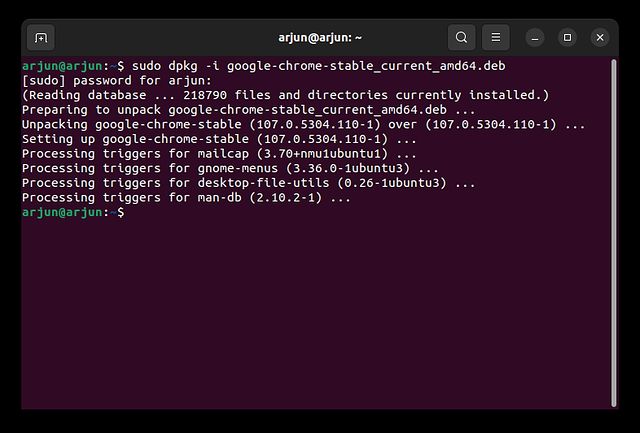
3. Сада отворите покретач апликација и видећете да је Цхроме инсталиран. Отворите прегледач и пријавите се са својим Гоогле налогом да бисте све синхронизовали.
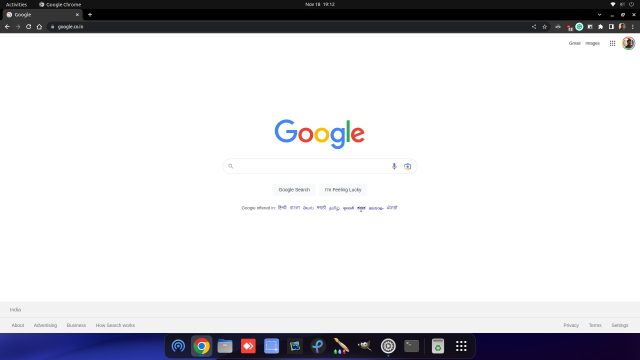
Ажурирајте Гоогле Цхроме на најновију верзију на Убунту
1. Ако желите да ажурирате Цхроме на најновију верзију преко Терминала на Убунту-у, покрените доње команде једну по једну.
sudo apt update sudo apt --only-upgrade install google-chrome-stable
2. А да бисте ажурирали Цхроме у Убунту Линук-у помоћу графичког интерфејса, пређите на покретач апликација и отворите „Софтваре Упдатер“.

3. Програм за ажурирање софтвера ће тражити новије верзије свих апликација, укључујући Гоогле Цхроме, на вашем Убунту рачунару. Можете да кликнете на „Детаљи ажурирања“ да проверите да ли је Цхроме примио ажурирања. Ако је тако, кликните на „Инсталирај одмах“, а затим поново покрените рачунар. И добро, Цхроме ће бити ажуриран након тога.
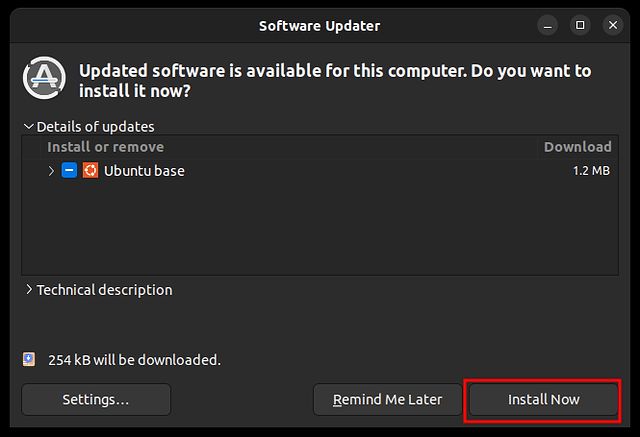
Деинсталирајте Гоогле Цхроме са Убунту-а
Ако желите да уклоните Цхроме из Убунту-а и пређете на други прегледач, то можете учинити преко Терминала. Једноставно следите доле наведене кораке:
1. Отворите Терминал користећи пречицу на тастатури „Цтрл + Алт + Т“ и покрените наредбу испод:
sudo apt purge google-chrome-stable
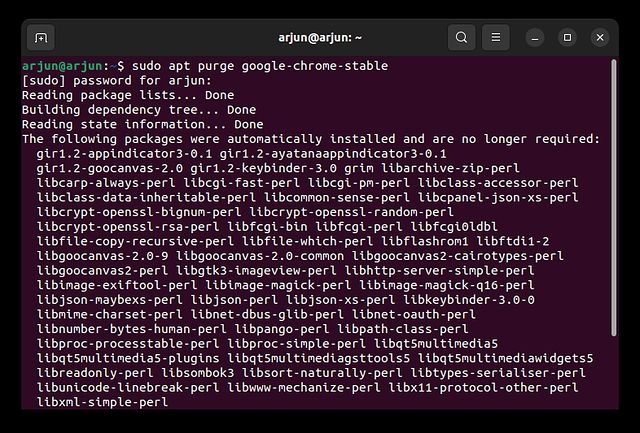
2. Постоји још један једноставан начин за брисање Цхроме-а из Убунтуа. Морате да отворите „Убунту софтвер“ из покретача апликација.
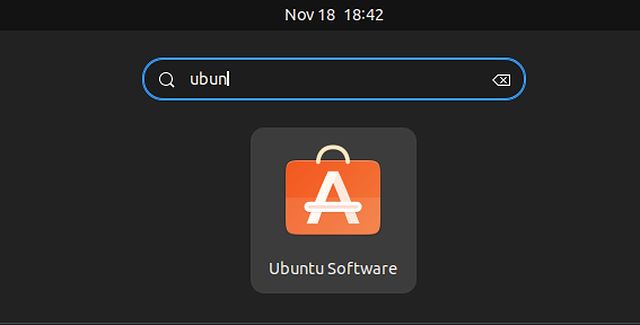
3. Затим пређите на одељак „Инсталирано“ на врху, померите се надоле и потражите „Гоогле Цхроме“ и кликните на „Деинсталирај“ поред Гоогле Цхроме-а да бисте уклонили прегледач из вашег Убунту система.
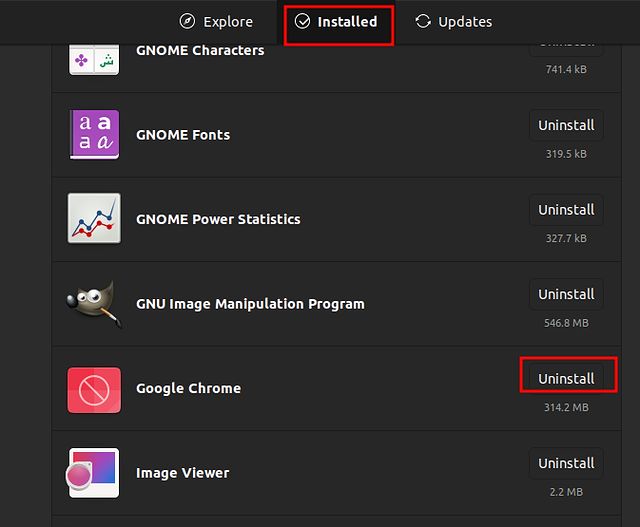
Преузмите и користите Гоогле Цхроме на Убунту
Дакле, ево три метода које можете користити за инсталирање и ажурирање Цхроме-а на Убунту. Можете преузети Гоогле Цхроме било ручним преузимањем ДЕБ датотеке или извршавањем неколико команди у терминалу. Штавише, ако желите да научите како да направите снимке екрана на свом Убунту рачунару, идите на наш водич за пречице на тастатури и апликације трећих страна. Такође можете прочитати како да прелазите између Ваиланд и Ксорг сервера за приказ у Убунту-у ако ваши снимци/снимци екрана дају црни екран. Коначно, ако имате било каквих питања, реците нам у одељку за коментаре испод.